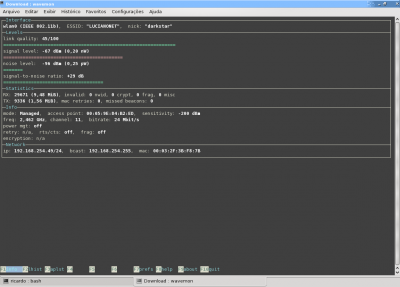Instalando e configurando wireless no Slackware versões 13.0 e 13.1
Publicado por Perfil removido em 06/07/2010
[ Hits: 12.716 ]
Instalando e configurando wireless no Slackware versões 13.0 e 13.1
# wget -c http://repository.slacky.eu/slackware-13.0/system/ndiswrapper/1.55/ndiswrapper-1.55-i486-3sal.txz
# installpkg ndiswrapper-1.55-i486-3sal.txz
Em seguida, baixe os arquivos para o correto funcionamento da placa clicando no link abaixo:

# ndiswrapper -i Mrv8000c.INF
Levantando o módulo e ativando a placa:
# modprobe ndiswrapper
# ifconfig wlan0
Para iniciá-lo no boot, digite o seguinte comando:
# echo "modprobe ndiswrapper if_name=wlan0" >> /etc/rc.d/rc.local
Edite os seguintes arquivos para adicionar as informações da rede wireless com seu editor preferido:
1° arquivo de configuração:
# nano /etc/rc.d/rc.inet1.conf
Adicione o gateway da rede na linha que diz:
GATEWAY="" #Insira o gateway entre as aspas
Descomente as seguintes linhas e adicione as informações referentes:
IPADDR[4]="IP" #Insira o IP entre as aspas
NETMASK[4]="MÁSCARA" #Insira a máscara entre as aspas
USE_DHCP[4]="no" #Se você usa ip fixo, digite no. Caso contrário, digite yes
WLAN_KEY[4]="SUACHAVEAQUI" #Se sua rede necessita de chave, insira-o entre as aspas
2° arquivo de configuração:
# nano /etc/rc.d/rc.wireless.conf
Localize as linhas que dizem:
ESSID="MINHAREDE" #Insira entre as aspas o nome da rede
3° arquivo de configuração:
# nano /etc/resolv.conf
Adicione as informações de DNS conforme abaixo. Lembrando que você poderá usar este DNS da GigaDNS:
nameserver 189.38.95.96
Em seguida, digite o seguinte comando para iniciar a conexão:
# /etc/rc.d/rc.inet1 start
Ou reinicie o micro para surtir efeito.
Para verificar o sinal de sua rede, siga os passos abaixo:
wget -c http://freshmeat.net/urls/e42c61a6a281428b06d642c6967eaa60
tar -jxf Download/wavemon-current.tar.bz2
$ cd wavemon-0.6.11/
$ ./configure
$ make
# make install
Digite apenas wavemon no terminal:
wavemon :::... Viva o Linux ...:::
Corrigindo problemas do monitor no SuSE 10.1
Instalando Mint Stick no Debian 12
Mais um portal para a comunidade Linux
Instalando o SRWare Iron (Google Chrome) no Linux
Compartilhando Internet via rede Ad Hoc (rede local) no Ubuntu 11.10
Use o Tor sem instalar nada em qualquer distribuição!
Chromium em Português no Debian 10
Escrevi um artigo sobre o assunto, mas com a placa Broadcom no meu blog.
Para quem tiver interesse, segue o link
http://douglascrp.blogspot.com/2010/05/placa-wireless-broadcom-bcm4312-no.html
abraços
Olá, paulovolpato...
No caso de conexão via dhcp, basta fazer o seguinte:
IFNAME[4]="wlan0"
IPADDR[4]=""
NETMASK[4]=""
USE_DHCP[4]="yes"
WLAN_KEY[4]="SUACHAVEAQUI" #Se sua rede necessita de chave, insira-o entre as aspas
:::... Viva o Linux ...:::
Patrocínio
Destaques
Artigos
Compartilhando a tela do Computador no Celular via Deskreen
Como Configurar um Túnel SSH Reverso para Acessar Sua Máquina Local a Partir de uma Máquina Remota
Configuração para desligamento automatizado de Computadores em um Ambiente Comercial
Dicas
Como renomear arquivos de letras maiúsculas para minúsculas
Imprimindo no formato livreto no Linux
Vim - incrementando números em substituição
Efeito "livro" em arquivos PDF
Como resolver o erro no CUPS: Unable to get list of printer drivers
Tópicos
Desempenho abaixo do esperado - travadas e congelamento do sistema ope... (3)
HD externo modelo SDK SSD com 15,26 TiB aparece como unidade não aloc... (3)
Top 10 do mês
-

Xerxes
1° lugar - 64.367 pts -

Fábio Berbert de Paula
2° lugar - 48.965 pts -

Buckminster
3° lugar - 17.998 pts -

Mauricio Ferrari
4° lugar - 15.190 pts -

Alberto Federman Neto.
5° lugar - 13.196 pts -

Diego Mendes Rodrigues
6° lugar - 13.130 pts -

Daniel Lara Souza
7° lugar - 12.290 pts -

Andre (pinduvoz)
8° lugar - 10.373 pts -

Alessandro de Oliveira Faria (A.K.A. CABELO)
9° lugar - 10.284 pts -

edps
10° lugar - 10.300 pts
Scripts
[Python] Automação de scan de vulnerabilidades
[Python] Script para analise de superficie de ataque
[Shell Script] Novo script para redimensionar, rotacionar, converter e espelhar arquivos de imagem
[Shell Script] Iniciador de DOOM (DSDA-DOOM, Doom Retro ou Woof!)
[Shell Script] Script para adicionar bordas às imagens de uma pasta